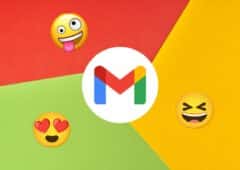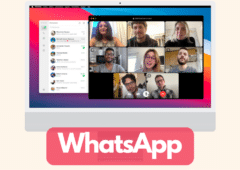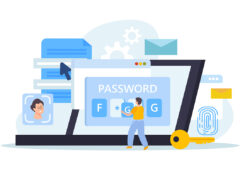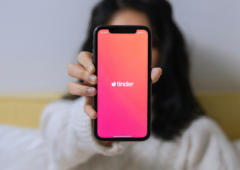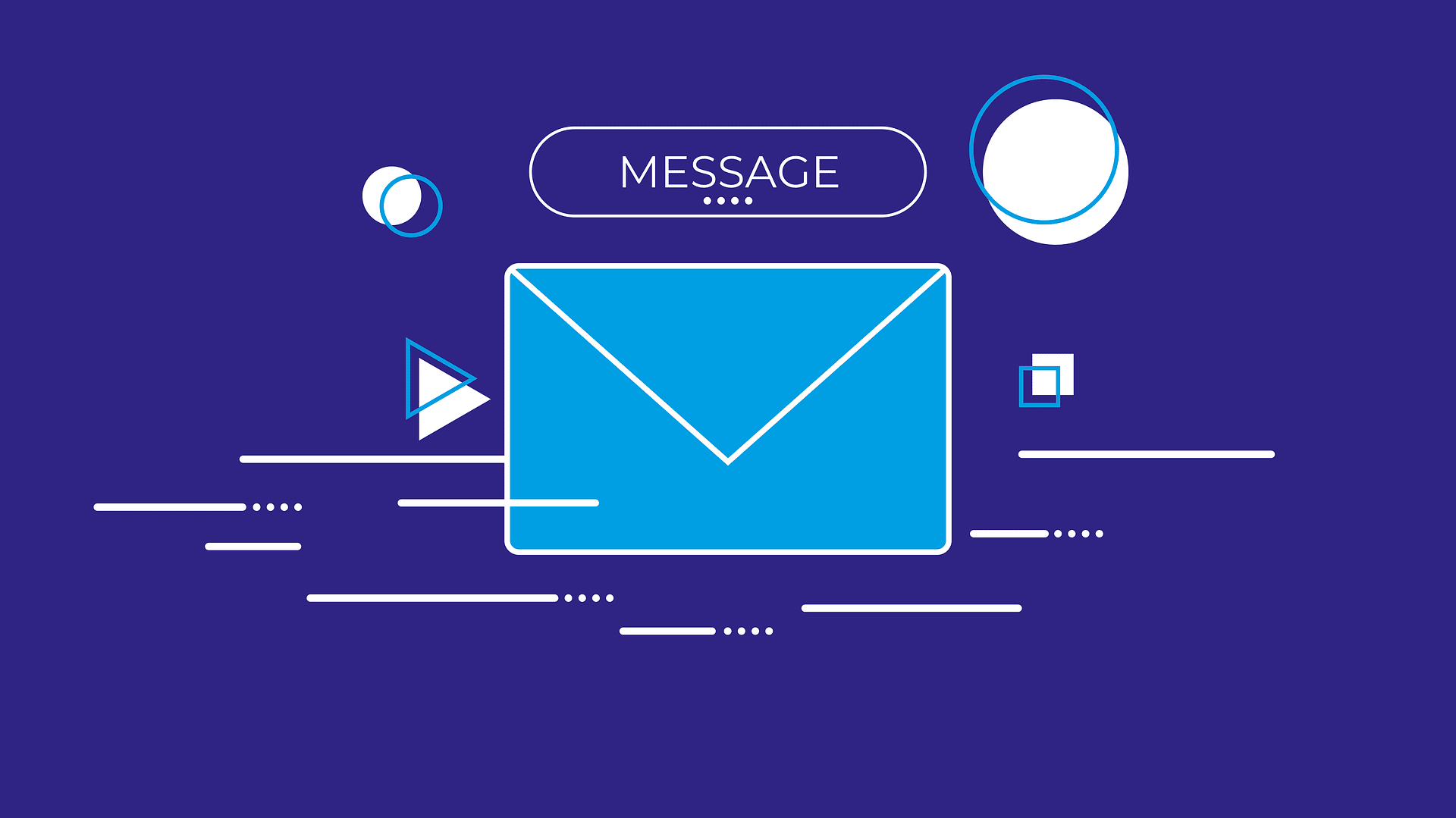WhatsApp Messenger : le guide pratique
Télécharger WhatsApp Messenger pour Android, iOS, Blackberry, WP8
WhatsApp est un service de messagerie instantanée multi-plate-forme. Racheté quelques 19 milliards de dollars par le réseau social Facebook, l’application n’a plus grand-chose à prouver. Son PDG, Jan Koum, a d’ailleurs dernièrement annoncé que le logiciel était loin devant Twitter avec plus de 500 millions d’utilisateurs et des milliards de messages envoyés chaque jour. WhatsApp profite de certains points forts, de sa facilité d’utilisation à sa compatibilité avec les nombreux systèmes d’exploitation mobiles. La création d’un compte est d’une simplicité absolue, puisqu’elle se base sur le numéro de téléphone de la carte SIM. La synchronisation avec ses contacts est également très rapide. Gratuit la première année, WhatsApp est payant à partir de la seconde, à hauteur de 89 centimes. Voici un guide des principales fonctionnalités de l’application, ainsi que quelques trucs et astuces afin de la rendre encore plus facile à utiliser.
Les captures d’écrans montrent la version Android de WhatsApp. Quelques singularités peuvent exister d’un OS à l’autre, ce qui est à chaque fois précisé.
L’installation et la configuration
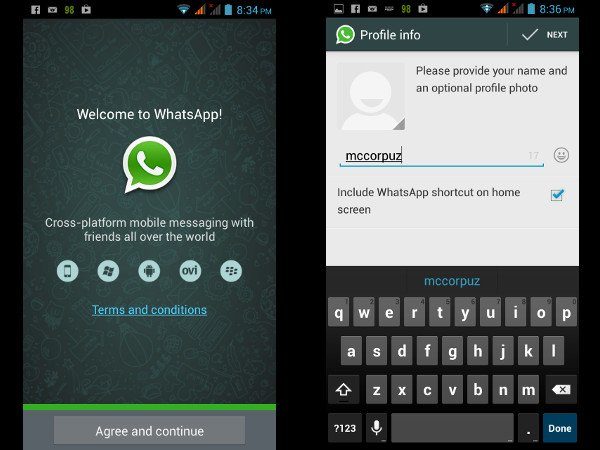
Configurer WhatsApp est d’une simplicité absolue. Après l’avoir téléchargé et installé depuis le magasin d’applications de votre OS, il suffit d’appuyer sur l’icône pour le lancer. La première étape consiste à indiquer son pays et son numéro de téléphone, puis un SMS de confirmation est envoyé dans la foulée. Il est important de comprendre que Whatsapp a besoin d’une carte SIM et d’un numéro fonctionnel, ce qui implique que les tablettes WiFi ne peuvent y prétendre. Une fois le SMS reçu, il suffit de renseigner son nom et une image. WhatSapp vérifie ensuite automatiquement dans votre liste de contact ceux qui utilisent le service, en se basant sur leurs numéros de téléphone. De cette manière, inutile de passer des heures à chercher et entrer ses amis. Depuis l’écran principal, l’icône surmontée d’un petit « plus » permet de démarrer une nouvelle conversation. Sinon, l’historique des discussions apparait directement.
La messagerie vocale
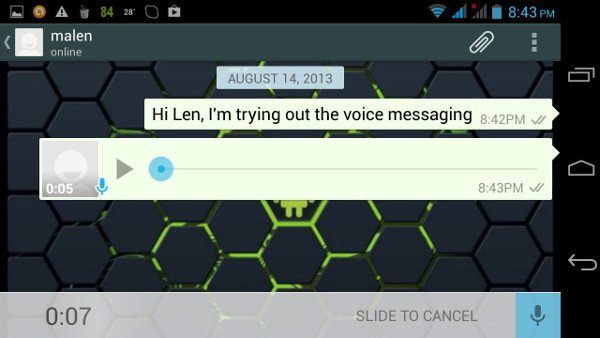
L’une des fonctionnalités intéressantes de WhatsApp réside dans la possibilité d’envoyer des messages audio à ses contacts, d’une longueur illimitée. Depuis une discussion de son choix, il suffit de presser l’icône du micro pour démarrer l’enregistrement. Sur les appareils BlackBerry, cela se fait en restant appuyé sur la barre d’espace, tandis que les utilisateurs de Nokia devront maintenir la direction basse du bouton central. Pour annuler, un glissement depuis l’icône de micro vers la touche « annuler » fera l’affaire. Une fois le mémo vocal expédié, l’application permet de l’écouter dans ses écouteurs, ou depuis les deux haut-parleurs du terminal (le principal ou celui dédié aux conversations téléphoniques pour plus de discrétion). Contrairement aux images ou les autres fichiers multimédias qui peuvent être envoyés, les messages vocaux seront toujours téléchargés sur l’appareil du destinataire, que l’on soit en WiFi ou non. Autant être attentif à leur longueur, histoire de préserver le Fair Use de ses contacts.
Sauvegarder et restaurer ses historiques de conversation
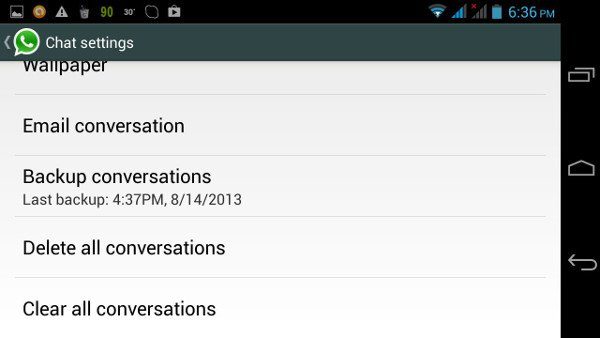
WhatsApp peut sauvegarder ses discussions au cas où on les aurait malencontreusement supprimées. Assez logiquement, l’application offre également une méthode de restauration. Les détails varient selon le système d’exploitation. En règle général, il faut se rendre dans les paramètres pour enregistrer manuellement les conversations (une sauvegarde automatique est programmée par défaut tous les jours à 4 heures du matin). Sur Android, les historiques sont stockés sur la mémoire interne de l’appareil, alors que sur iOS, les fichiers sont envoyés sur iCloud. Pour restaurer la version la plus récente d’une discussion, il suffit de désinstaller et réinstaller WhatSapp. L’application va d’elle-même détecter les anciennes données puis proposer la restauration.
Pour une méthode alternative de sauvegarde, rendez-vous à la page suivante.
Envoyer par email la retranscription des conversations
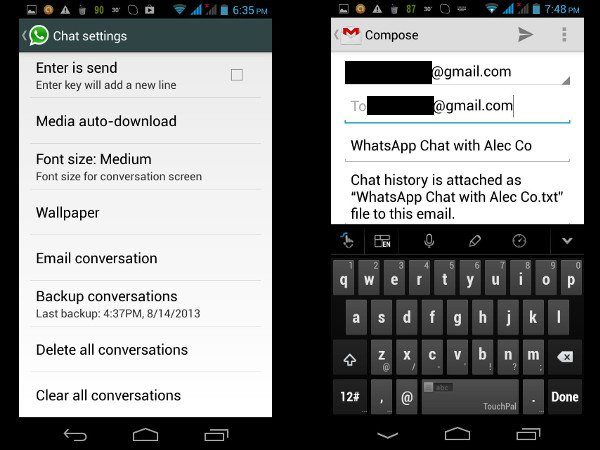
Il est également possible d’expédier par mail une retranscription complète de ses conversations, ainsi que les fichiers qui y sont liés. Dans les paramètres, sous l’onglet « Discussions », l’option « Envoyer discussion par email » ouvre la liste de ses historiques. Pour chacun d’entre eux, le logiciel offre le moyen d’intégrer les différents contenus multimédias (attendez-vous à ce que le poids du courriel soit affecté en conséquence). Il ne reste plus qu’à choisir son client préféré (Gmail, etc.) et le tour est joué. Cette fonction représente une alternative pratique d’exporter et de sauvegarder les conversations les plus importantes, surtout lorsque l’on veut conserver simplement et au même endroit les fichiers échangés durant les discussions.
Paramètre de téléchargement des contenus
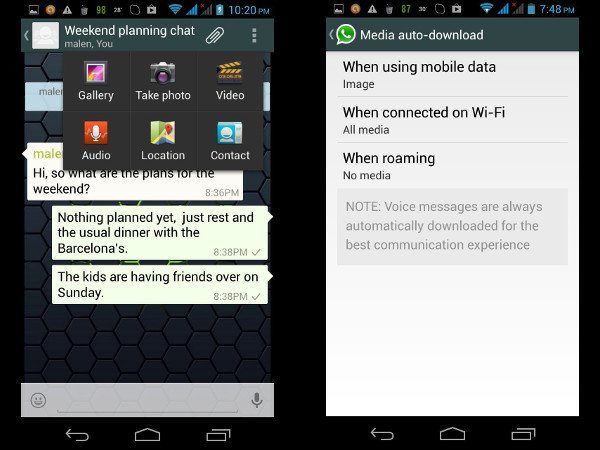
WhatsApp offre le moyen de ponctuer ses conversations de nombreux fichiers, qu’il s’agisse de messages vocaux, des images, des vidéos, mais également des contacts ou encore sa position géographique. Seulement, tout cela peut rapidement devenir pesant pour son forfait, surtout si ses amis ont la mauvaise idée d’envoyer de grosses images ou de longues vidéos. Heureusement, il est possible de configurer la manière dont WhatsApp se comporte avec les données multimédias jointes. Dans les paramètres, sous l’onglet discussions, le menu « Téléch. auto des médias » permet de définir avec précision quels contenus seront téléchargés uniquement connecté à un réseau WiFi ou n’importe où depuis le réseau mobile. Petite subtilité, le roaming est également géré, afin d’éviter d’exploser son forfait à l’étranger.
Note : Les messages vocaux sont toujours téléchargés par l’application, quel que soit sa connectivité (roaming, réseau mobile ou WiFi). Ce comportement pour le moins bizarre est justifié par WhatsApp, « pour une meilleure expérience de communication ».
Les listes de diffusion
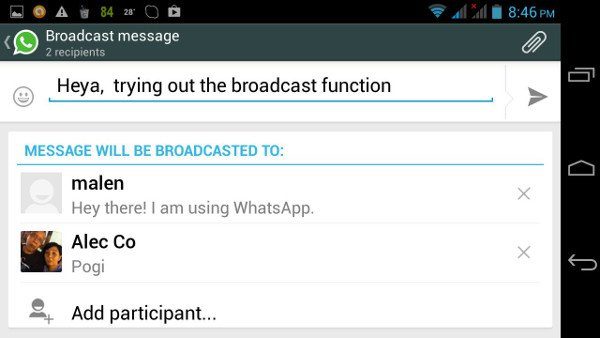
La fonction « liste de diffusion » permet d’envoyer un même message à plusieurs amis, sans que chacun d’eux ne puisse voir qui fait partie de la liste en question (un peu à l’image de la ligne copie carbone — cci — des clients mails). Sur Android et Windows Phone 8, il suffit de se rendre dans le menu et de choisir « nouvelle diffusion ». Puis, dans l’interface suivante, on choisit un à un les contacts de son choix. Sur BlackBerry, il faut se placer dans l’onglet « Conversation », appuyer sur le bouton « BlackBerry » et sélectionner « nouvelle diffusion » avant de choisir ses destinataires. Sur iOS, dans la partie « Conversation », la touche « message de diffusion » est située en haut de l’écran. La conversation est ensuite accessible depuis la page principale de l’application, accolée à un diagraphe circulaire qui indique le nombre de personnes qui ont reçu le message.
Les conversations de groupe
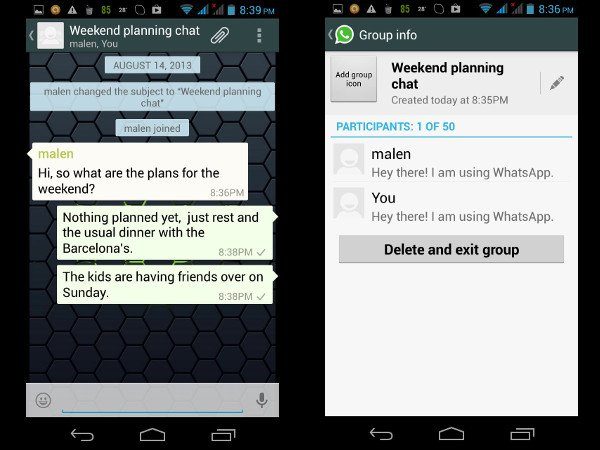
Des conversations de groupe sont également possibles. Sur Android et Windows Phone 8, il faut se rendre dans le menu et sélectionner « nouveau groupe ». Sur BlackBerry, direction l’onglet « Conversation » puis une pression sur la touche « BlackBerry » permet d’accéder à l’écran « Nouvelle discussion de groupe ». Sur iOS, appuyez sur « Nouveau groupe » en haut de l’affichage « Discussions ». Lorsque l’on créer un groupe, un titre peut être défini et une icône peut être choisie. Jusqu’à 50 participants peuvent prendre part à la conversation, partager des fichiers multimédias ou des enregistrements sonores. Le créateur du groupe est d’office nommé administrateur, avec le pouvoir d’ajouter des personnes ou au contraire d’en retirer. Il peut également le quitter en supprimant la discussion. Un autre membre, sélectionné au hasard, en devient alors le nouvel administrateur.
Personnaliser le fond d’écran
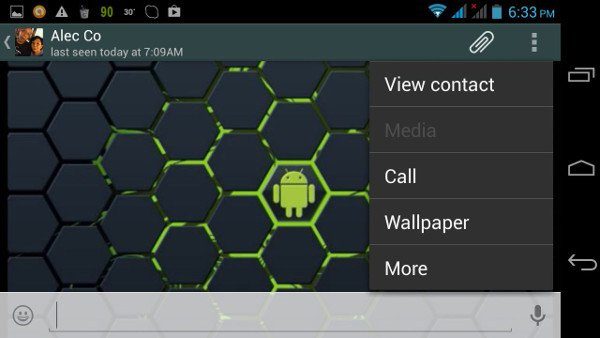
Enfin, le fond d’écran qui apparait à l’arrière des conversations peut être personnalisé. Dans les paramètres, sous le menu discussions, le menu « fond d’écran » laisse sélectionner une image depuis sa galerie photo, ou depuis sa mémoire interne. WhatsApp propose également de télécharger un lot de fond d’écran depuis les magasins d’application pour étoffer le choix initial.